PT-P750W
FAQ & Fehlerbehebung |

PT-P750W
Datum: 19.08.2019 Kennnummer: faqp00100062_000
Wie werden Etiketten verteilt an mehrere Drucker gedruckt?
Beim Drucken einer großen Anzahl von Etiketten kann das Drucken auf mehrere Drucker verteilt werden.
Da das Drucken gleichzeitig ausgeführt wird, kann die Gesamtdruckzeit reduziert werden.
- Das Drucken kann auf Drucker verteilt werden, die über USB-Verbindung oder Wireless-Netzwerkverbindung verbunden sind.
- Die Anzahl der zu druckenden Seiten wird automatisch unter den ausgewählten Druckern aufgeteilt. Wenn die angegebene Seitenanzahl nicht gleichmäßig zwischen den Druckern aufgeteilt werden kann, wird sie in der Reihenfolge der beim Festlegen der Druckeinstellungen in Schritt 4 im Dialogfeld aufgeführten Drucker aufgeteilt.
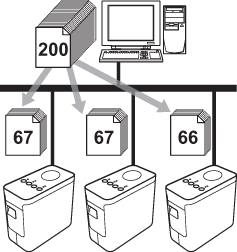
- Klicken Sie im Menü File im P-touch Editor auf Print.
- Klicken Sie auf Properties….
-
Wählen Sie die Registerkarte Advanced, aktivieren Sie das Kontrollkästchen Distributed Printing und klicken Sie dann auf Settings.
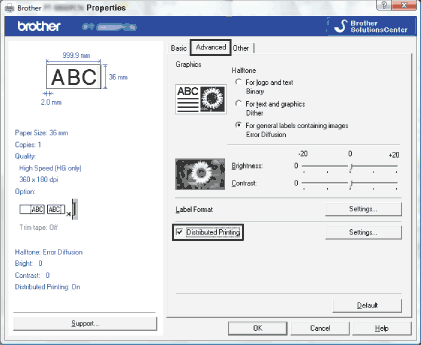
-
Wählen Sie im Dialogfeld Distributed Printing Settings die Drucker, die für das verteilte Drucken verwendet werden sollen.
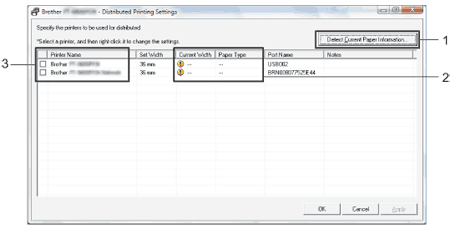
- Klicken Sie auf Detect Current Paper Information….
- Die aktuellen Druckerinformationen, die erkannt wurden, werden unter Current Width und Paper Type angezeigt.
- Aktivieren Sie das Kontrollkästchen neben Printer Name der Drucker, die für das verteilte Drucken verwendet werden sollen.
Wenn die ausgewählte Bandbreite von der neben Current Width angezeigten abweicht, wird
 neben der Einstellung unter Current Width angezeigt. Legen Sie ein Band mit der unter Set Width festgelegten Breite in den Drucker ein.
neben der Einstellung unter Current Width angezeigt. Legen Sie ein Band mit der unter Set Width festgelegten Breite in den Drucker ein. -
Legen Sie die Bandbreite fest, die zum Drucken verwendet werden soll.
A. Wenn nur ein Drucker ausgewählt wurde
Wählen Sie im Dialogfeld in Schritt 4 den Drucker aus, dessen Einstellung festgelegt werden soll, und doppelklicken Sie entweder auf ihn oder klicken Sie mit der rechten Maustaste auf ihn und klicken Sie dann auf Settings. Wählen Sie in der Dropdown-Liste Set Width die Bandbreite aus.
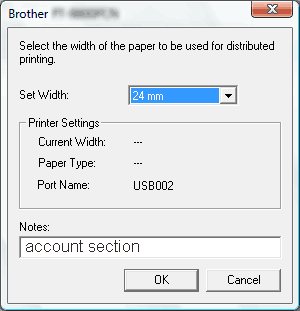
Informationen, die im Dialogfeld in Schritt 4 angezeigt werden sollen, können im Textfeld Notes eingegeben werden.
B. Wenn mehrere Drucker ausgewählt wurden
Wählen Sie im Dialogfeld in Schritt 4 die Drucker aus, deren Einstellung festgelegt werden soll, und klicken Sie dann mit der rechten Maustaste auf sie und klicken Sie auf Settings. Wählen Sie in der Dropdown-Liste Set Width die Bandbreite aus. Dieselbe Einstellung für die Bandbreite wird auf alle ausgewählten Drucker angewendet.
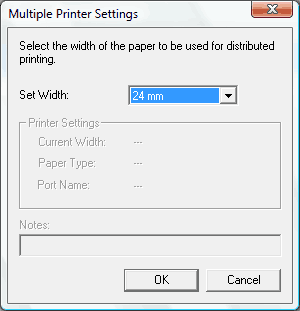
Die Einstellungen unter Printer Settings und Notes sind nicht verfügbar.
- Klicken Sie auf OK, um das Fenster zur Einstellung der Bandbreite zu schließen.
-
Klicken Sie auf OK, um das Fenster Distributed Printing Settings zu schließen.
Die Einstellung ist abgeschlossen. -
Klicken Sie auf OK, um den verteilten Druckvorgang zu starten.
-
Möglicherweise können Informationen nicht erkannt werden für einen Drucker, der über einen herkömmlichen USB-Hub oder Druckserver verbunden ist.
Geben Sie die Einstellungen vor dem Drucken manuell ein und überprüfen Sie, ob der Drucker für den Druckvorgang verwendet werden kann. - Je nach verwendetem Router und den verwendeten Sicherheitsfunktionen, wie zum Beispiel eine Firewall, kann diese Funktion möglicherweise nicht verwendet werden.
- Wir empfehlen, einen Verbindungstest für Ihre Betriebsumgebung auszuführen. Weitere Informationen erhalten Sie bei Ihrem Händler.
-
Möglicherweise können Informationen nicht erkannt werden für einen Drucker, der über einen herkömmlichen USB-Hub oder Druckserver verbunden ist.
PT-D800W, PT-P750W
Wenn Sie weitere Unterstützung benötigen, wenden Sie sich an den Brother-Kundendienst:
Rückmeldung zum Inhalt
Bitte beachten Sie, dass dieses Formular nur für Rückmeldungen verwendet wird.